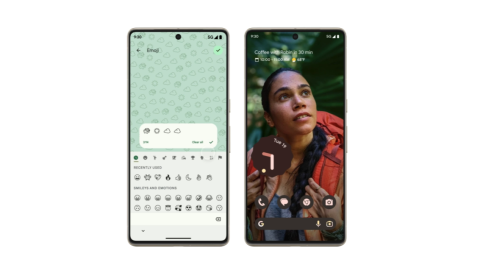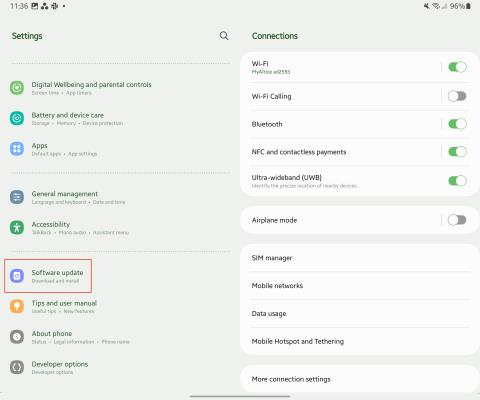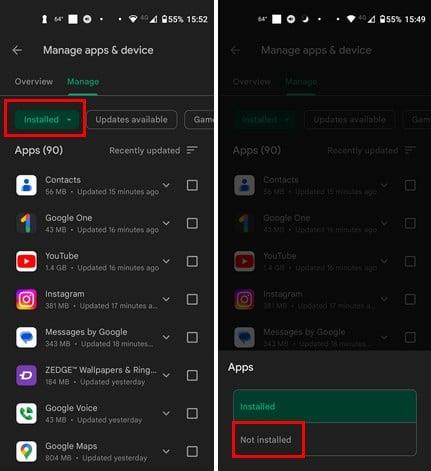How to Change the Language on Android TV

Discover how easy it is to change the language on your Motorola Android TV and how you can even do it if youre in a hurry.
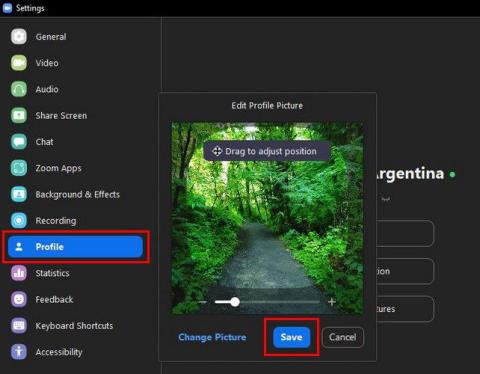
Pas një kohe, mund të lodheni duke parë të njëjtën fotografi të profilit në llogarinë tuaj Zoom. Ndoshta keni shtuar një që mendonit se do të ishte qesharake, por doli se nuk ishte në takimet tuaja. Cilado qoftë arsyeja që po ndryshoni fotografinë tuaj të profilit, do të jeni të lumtur të dini se është një proces i lehtë. Pra, edhe nëse nuk jeni shumë të aftë për teknologjinë, nuk do ta keni të vështirë ta ndryshoni atë. Këtu janë tre mënyra të ndryshme se si mund të ndryshoni fotografinë tuaj të profilit në Zoom.
Si të modifikoni foton e profilit në Zoom
Nëse jeni duke përdorur aplikacionin e desktopit të Windows, mund ta ndryshoni fotografinë e profilit duke bërë sa më poshtë. Pasi të hapet aplikacioni i desktopit, klikoni në foton e profilit tuaj dhe klikoni në Cilësimet. Klikoni në opsionin Profili nga opsionet në të majtë. Një ikonë stilolapsi do të shfaqet kur vendosni kursorin në foton aktuale të profilit. Klikoni mbi të.

Klikoni në opsionin Ndrysho foton në pjesën e poshtme majtas dhe zgjidhni foton tuaj të re të profilit. Pasi të keni shtuar foton tuaj të re, mund ta zmadhoni ose jo për të marrë aq shumë nga fotografia që dëshironi. Mund të përdorni rrëshqitësin ose ikonat plus dhe minus në anët. Kur të keni mbaruar, klikoni në butonin blu Ruaj.
Ndryshoni foton e profilit duke përdorur portalin ueb Zoom
Nëse ndodh që jeni në portalin e internetit Zoom duke bërë diçka tjetër, pse të mos ndryshoni edhe nga atje foton e profilit tuaj. Klikoni në opsionin Profili në të majtë dhe zgjidhni imazhin në të majtë të emrit tuaj. Fotografitë që shtoni duhet të jenë në PNG, JPEG, JPG ose GIF. Sa i përket madhësisë, ato duhet të jenë të paktën 2 milion.

Si të ndryshoni profilin tuaj të zmadhimit në Android
Është gjithashtu e mundur të ndryshoni fotografinë e profilit nga pajisja juaj Android. Pasi të hapet aplikacioni, trokitni lehtë mbi tre pikat në fund djathtas. Klikoni në pjesën që ka informacionin e profilit tuaj. Kur jeni në "Profil", trokitni lehtë mbi foton tuaj, zgjidhni një imazh tjetër nga galeria e pajisjes tuaj ose merrni një të re.

Kjo është gjithçka që ka për të. Nëse ndryshoni mendje dhe dëshironi ta ndryshoni sërish, mund ta ndryshoni foton e profilit sa herë të dëshironi. Nuk ka kufi se sa herë mund ta ndryshoni atë.
Nëse identifikohesh ndonjëherë në një takim dhe nuk e shikon fotografinë e profilit, kjo ndodh sepse hosti e ka konfiguruar takimin, kështu që fotografitë e profilit nuk mund të shihen. Mund të ndodhë gjithashtu që ju jeni bashkuar në takimin e Zoom pa u identifikuar në llogarinë tuaj. Identifikohu në llogarinë tënde kur bashkohesh në një takim dhe duhet të jesh në gjendje të shikosh fotografinë e profilit.
konkluzioni
Kur shtoni një fotografi profili në llogarinë tuaj në Zoom, ju i jepni asaj pamjen tuaj personale. Sa herë që mërziteni nga ato foto, shihni se sa e lehtë është t'i ndryshoni ato pavarësisht nga pajisja juaj. Mund ta zmadhoni ose zvogëloni imazhin dhe madje ta prisni atë. Sa shpesh e ndryshoni fotografinë tuaj të profilit në llogarinë tuaj në Zoom? Ndani mendimet tuaja në komentet më poshtë dhe mos harroni të ndani artikullin me të tjerët në rrjetet sociale.
Discover how easy it is to change the language on your Motorola Android TV and how you can even do it if youre in a hurry.
Paneli i cilësimeve të shpejta në pajisjet Android është një mjet i fuqishëm dhe i përshtatshëm që ofron qasje të lehtë në cilësimet dhe veçoritë thelbësore. Megjithatë, jo
Nisja në udhëtim me një smartphone krejt të ri Android është emocionuese, emocionuese dhe paksa frikësuese. Sistemi operativ më i fundit Android është i mbushur me
Në botën e sotme me ritme të shpejta, gjetja e mënyrave për të thjeshtuar dhe përmirësuar rutinat tona të përditshme është më e rëndësishme se kurrë. Fut rutinat e Google Assistant, a
Ekrani i kyçjes në pajisjen tuaj Android është më shumë se thjesht një pengesë për të mbrojtur të dhënat tuaja; është gjithashtu një portë për qasje të shpejtë në përdorimin tuaj më të shpeshtë
Në fushën e telefonave inteligjentë, disa nga veçoritë më të vlefshme janë shpesh më të neglizhuara. Një veçori e tillë, e disponueshme gjerësisht në pajisjet Android,
Zbuloni se si të rregulloni vetë aktivizimet e Bluetooth në Android me këto metoda miqësore për fillestarët që duhen ndjekur.
Të gjithë kemi qenë atje. Momenti i panikut kur nuk mund ta gjeni telefonin tuaj, pajisjet tuaja më personale që përdorni për të qëndruar të lidhur me botën.
Ndërsa teknologjia përparon me shpejtësi, nevoja për t'i mbajtur pajisjet tona - telefonat, tabletët dhe kompjuterët - të përditësuara me softuerin më të fundit është më urgjente sesa
Jeni penduar ndonjëherë që keni çinstaluar një aplikacion? Menduat se një aplikacion tjetër do të ishte më i mirë, por vendosët të ktheheni te ai që keni përdorur. Problemi është se ju